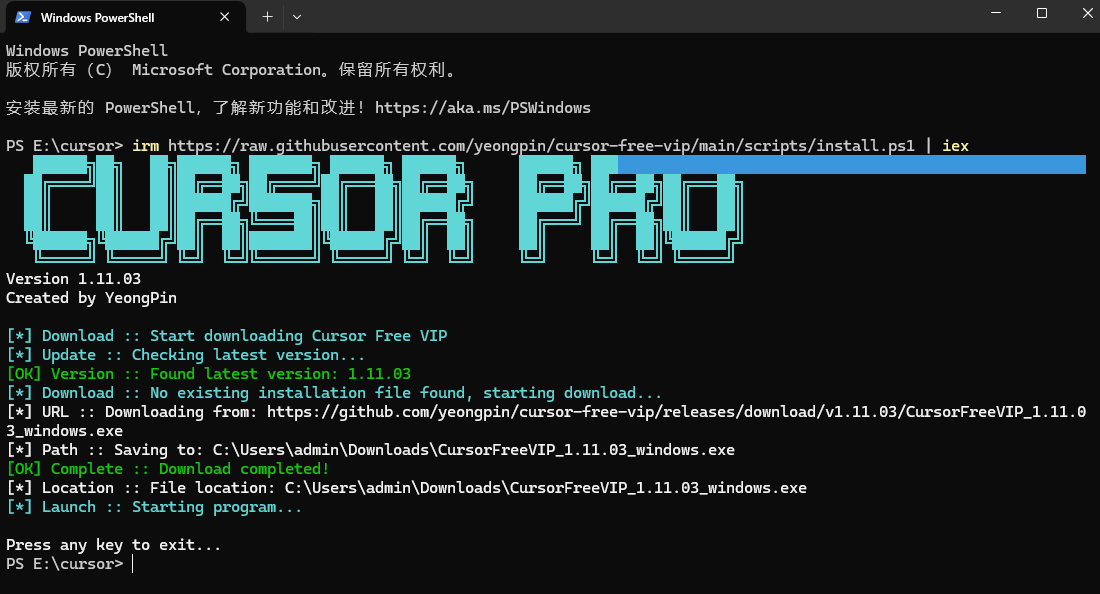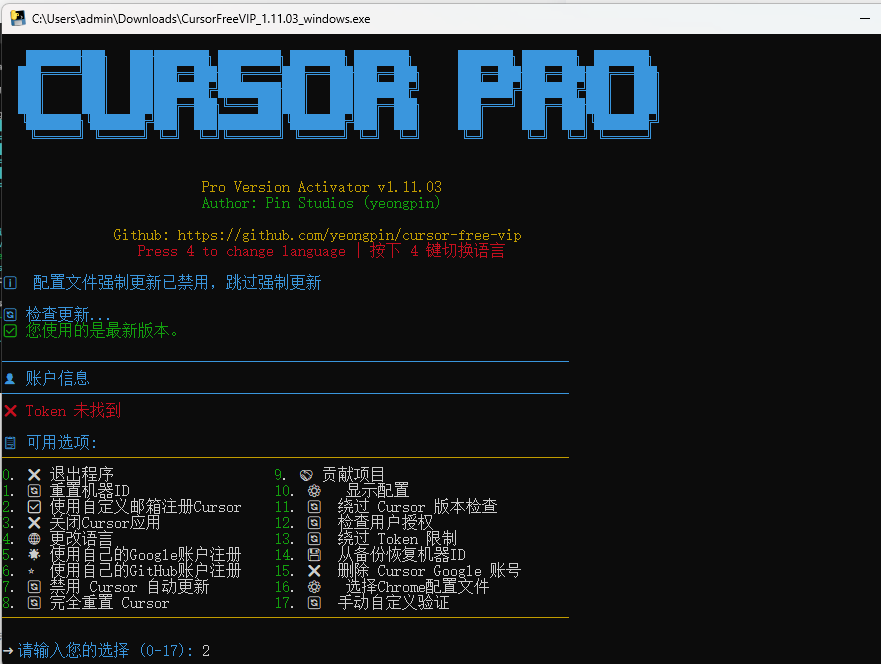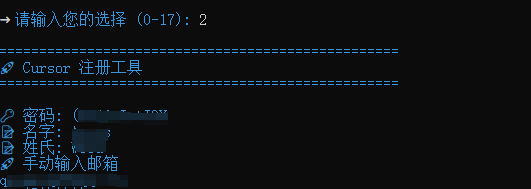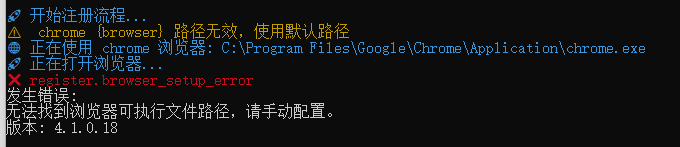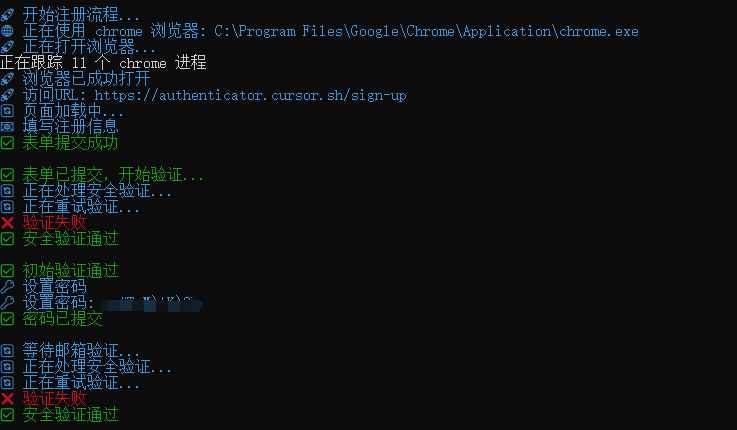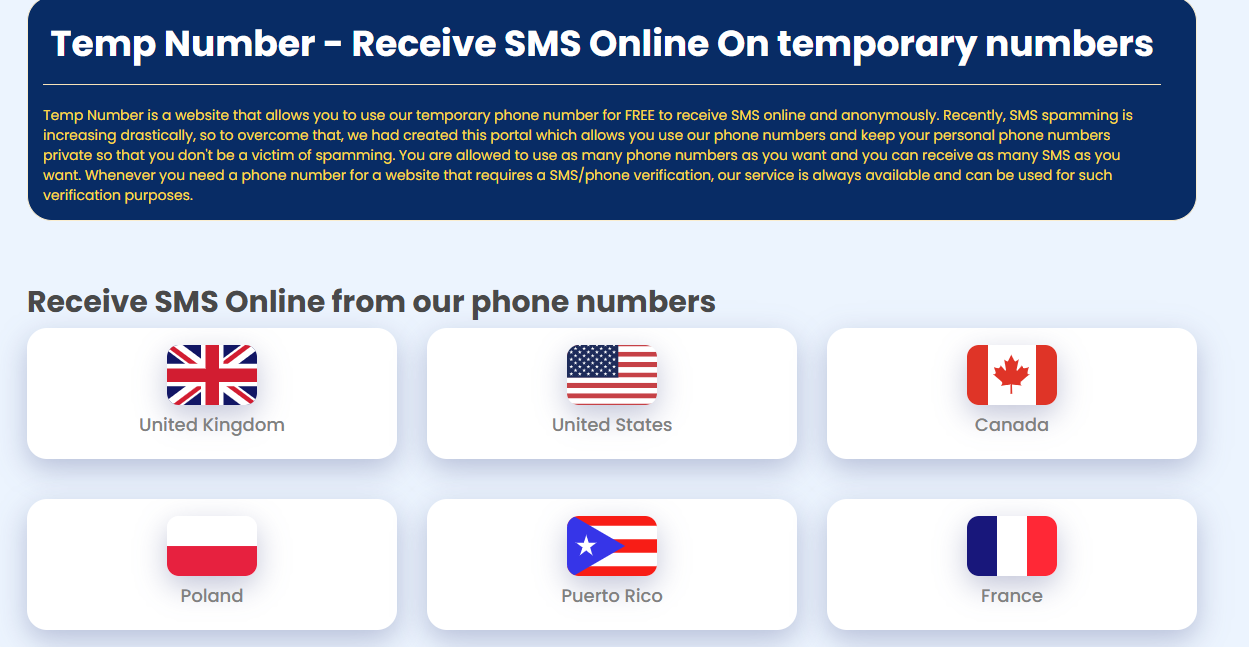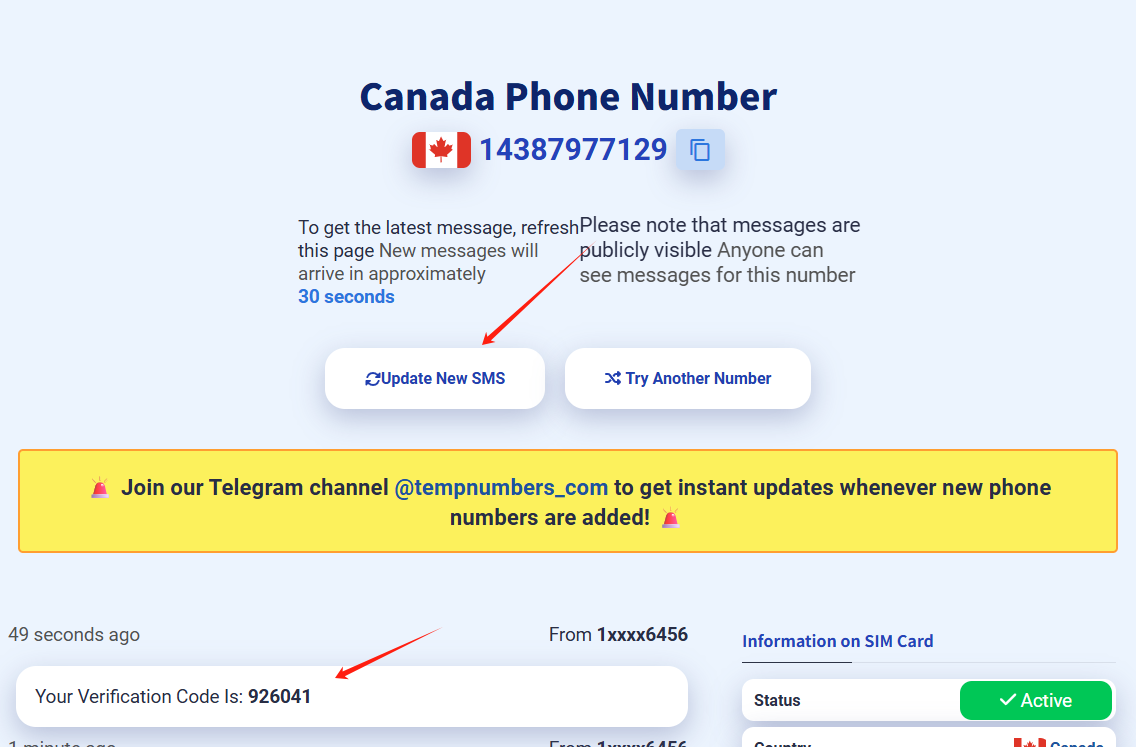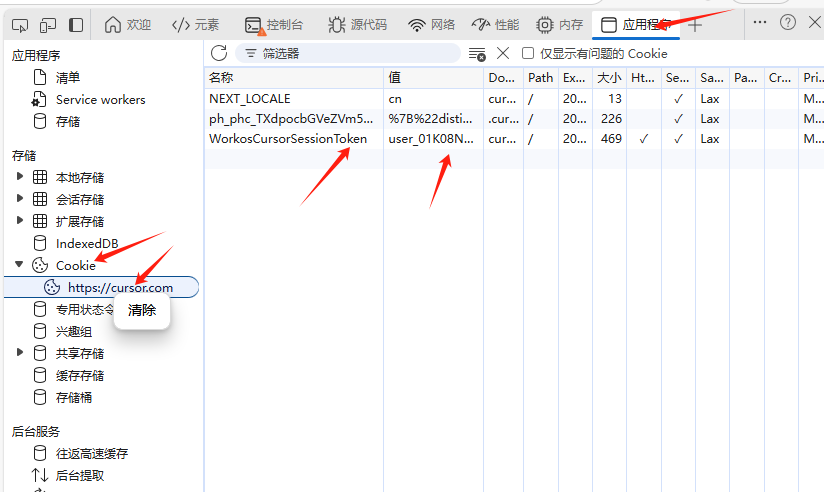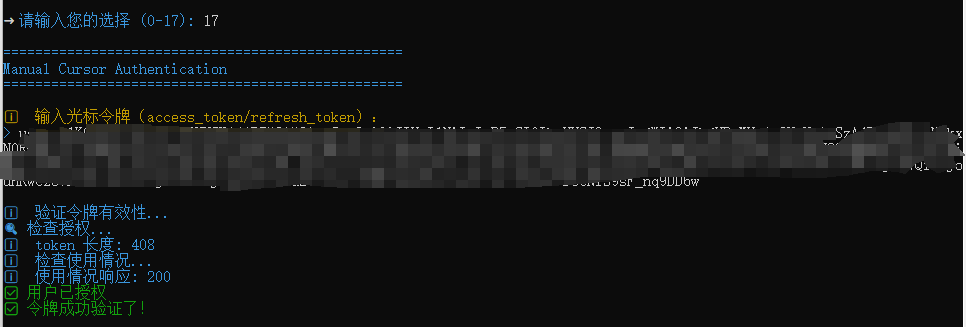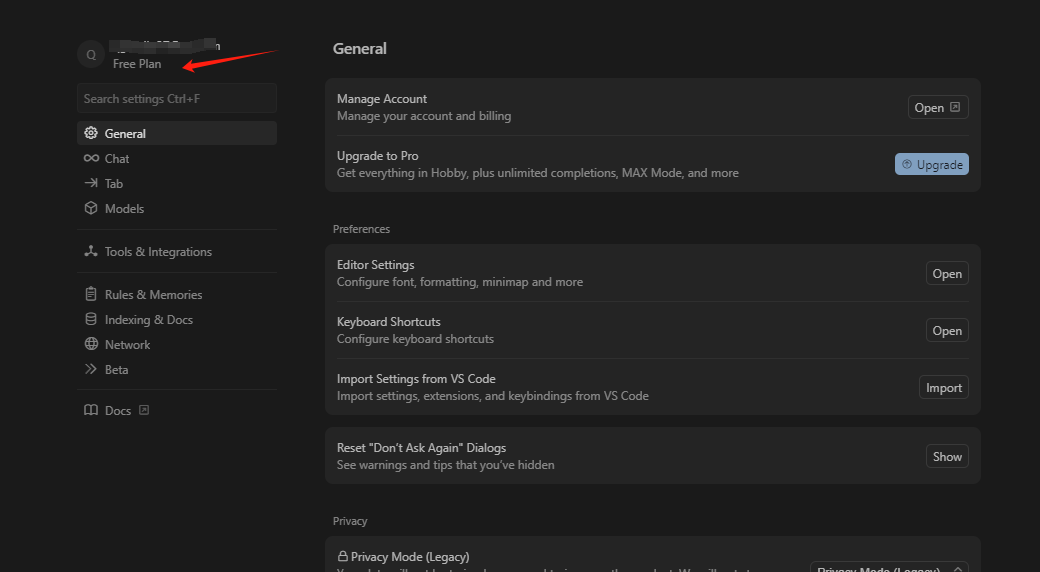主要参考的是这篇博文,很全【Cursor】Cursor(1.2.x可用)Cursor无限续杯-0706更新(试用版可用claude3.7thinking)-CSDN博客
本篇意在记录实现过程以及遇到的阻碍,希望可以帮助大家少走弯路。
我的电脑是Windows系统
1、下载安装Cursor
在curson官网
Cursor - The AI Code Editor
https://cursor.com/cn
2、下载安装工具
在cursor安装目录下Win + R打开命令行窗口,输入
1 | irm https://aizaozao.com/accelerate.php/https://raw.githubusercontent.com/yuaotian/go-cursor-help/refs/heads/master/scripts/run/cursor_win_id_modifier.ps1 | iex |
AI生成项目
成功如下图所示。
附上工具githup地址GitHub - yeongpin/cursor-free-vip: [Support 0.49.x](Reset Cursor AI MachineID & Bypass Higher Token Limit) Cursor Ai ,自动重置机器ID , 免费升级使用Pro功能: You’ve reached your trial request limit. / Too many free trial accounts used on this machine. Please upgrade to pro. We have this limit in place to prevent abuse. Please let us know if you believe this is a mistake.
3、使用自定义邮箱注册Cursor
这里主要参考最新版 Cursor 无限试用教程,它来了!_cursor无限续杯-CSDN博客
打开后显示如图,然后输入 2
接下来会出现以下内容,密码、名字、姓氏都是直接生成的,只需要手动输入邮箱。
由于我的常用邮箱已经注册过了Cursor,所以我得重新再弄一个没有注册过Cursor的邮箱,可以进行以下步骤。
在网页上打开QQ 邮箱,点击左上角邮箱号下面的【设置】 ,然后点击【账号】,这里我是点击注册的英文邮箱,然后依据指示完成注册。
4、(有chrome浏览器的忽略)
提示没找到chrome浏览器,我下载了一个,再继续
安装了chrome浏览器之后,继续往下走
5、输入收到的邮箱验证码
6、使用虚拟手机号注册验证
弹出了Verify your phone number的弹窗
在这里我刚开始两次选择United States,都失败了,第三次选择Canada,成功了。
点进去选择一个号码,然后复制1后面的数字,粘贴到Verify your phone number弹窗的号码输入框中。
点击Send verification code,在网页中点击Update New SWS,可以看到第2个箭头指向的部分刷新了,就是我们要的验证码。
7、刷新token
在Cursor官网,点击F12打开开发者模式,找到【应用程序】下的【Cookie】,具体如下图,复制值。
在工具中输入17,粘贴值,如下图所示
8、登录Cursor
在Cursor中输入邮箱和密码,密码在工具中有给出。或者使用邮箱验证码登录也可以。成功!
我在没有弄token的时候先登录了Cursor,但是登录后发现还是写着试用,很是疑惑,然后发现我漏了token这一步,刷新token后,又再进行了以下几步。仍是成功了,终于!!
(注:其他问题可参考以下文章)
【Cursor】Cursor(1.2.x可用)Cursor无限续杯-0706更新(试用版可用claude3.7thinking)-CSDN博客